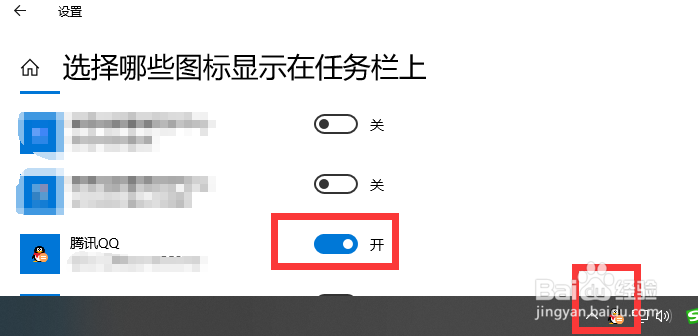1、打开QQ任务栏并没有显示图标。
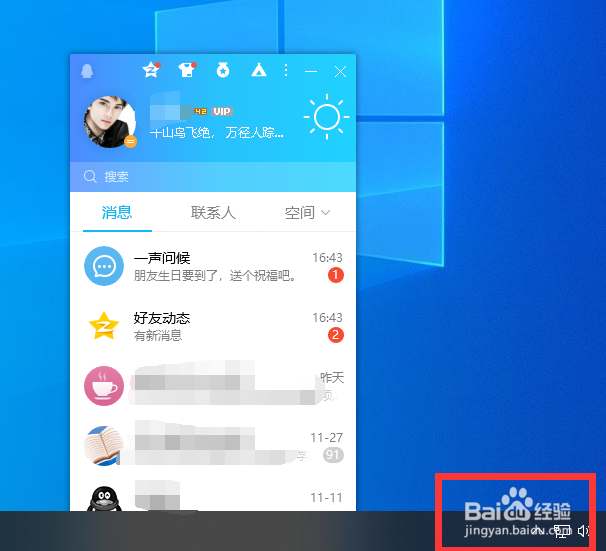
2、打开开始菜单,点击设置。

3、弹出对话框,点击个性化。
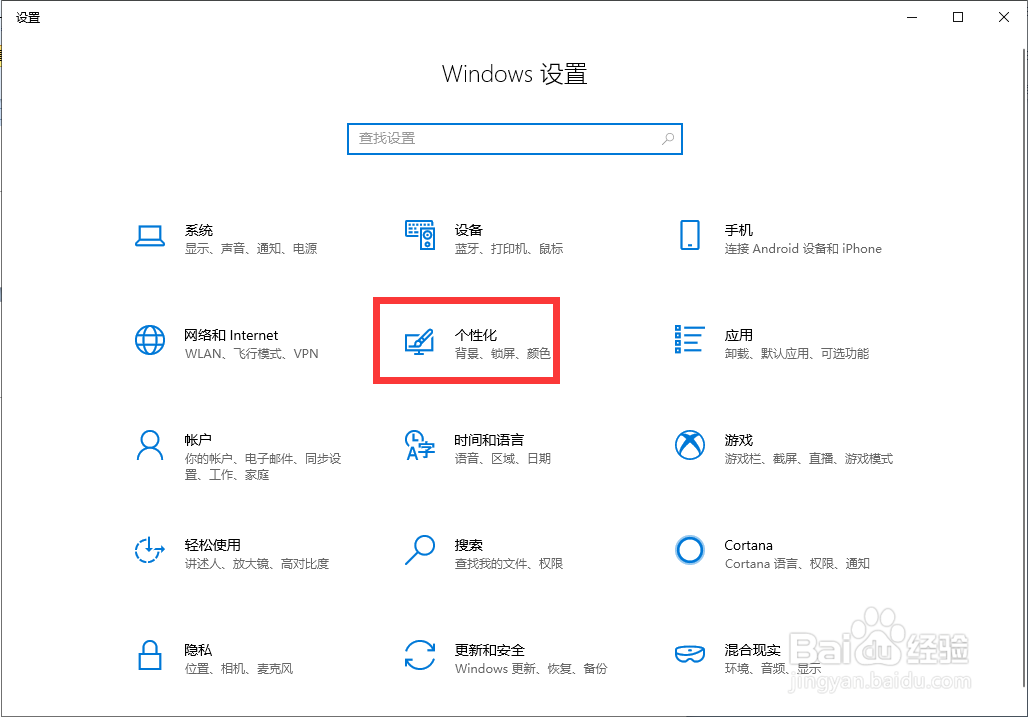
4、弹出对话框,点击任务栏。

5、点击右侧的选择哪些图标显示在任务栏上。
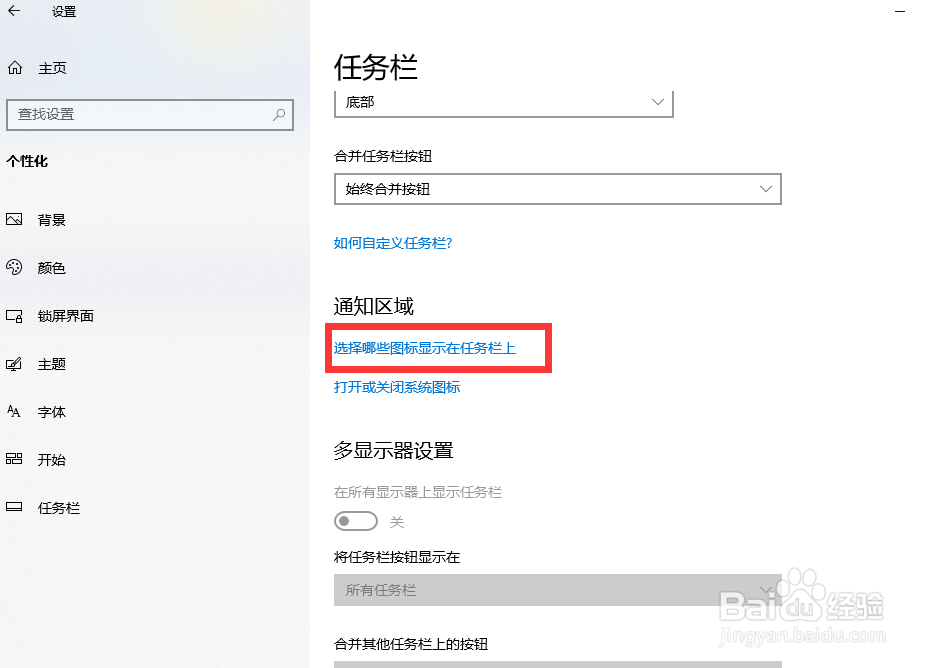
6、弹出对话框,可以看到QQ的开关为关闭状态。
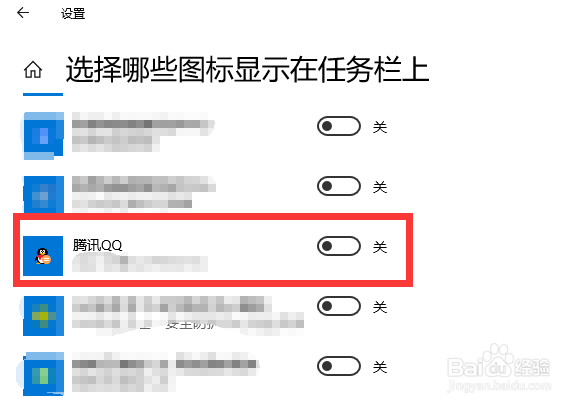
7、点击打开,任务栏上的QQ图标出现了。
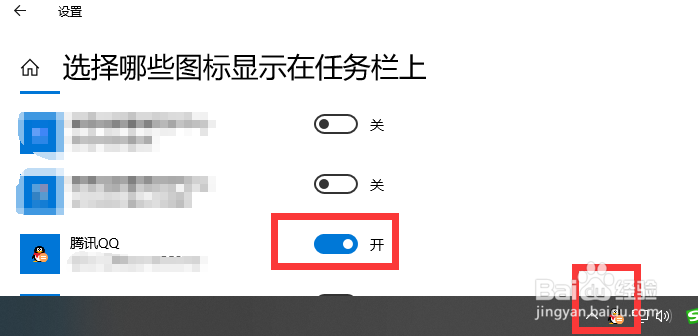
时间:2024-10-14 05:05:15
1、打开QQ任务栏并没有显示图标。
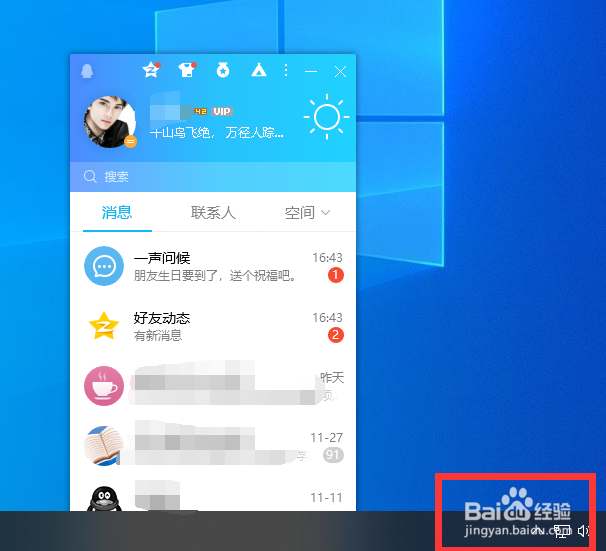
2、打开开始菜单,点击设置。

3、弹出对话框,点击个性化。
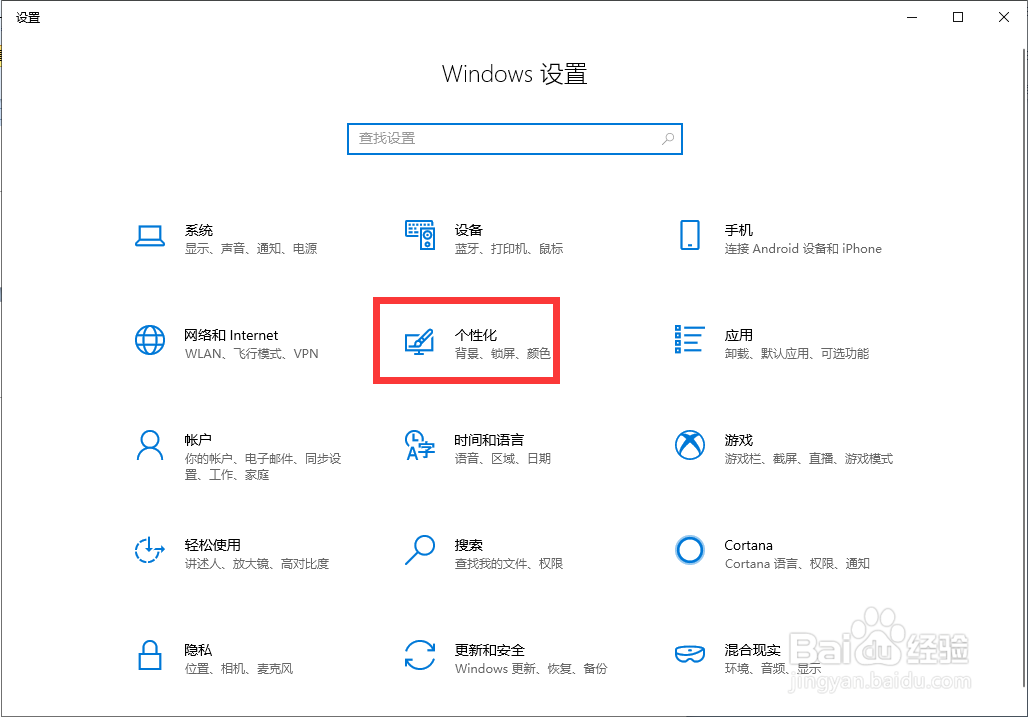
4、弹出对话框,点击任务栏。

5、点击右侧的选择哪些图标显示在任务栏上。
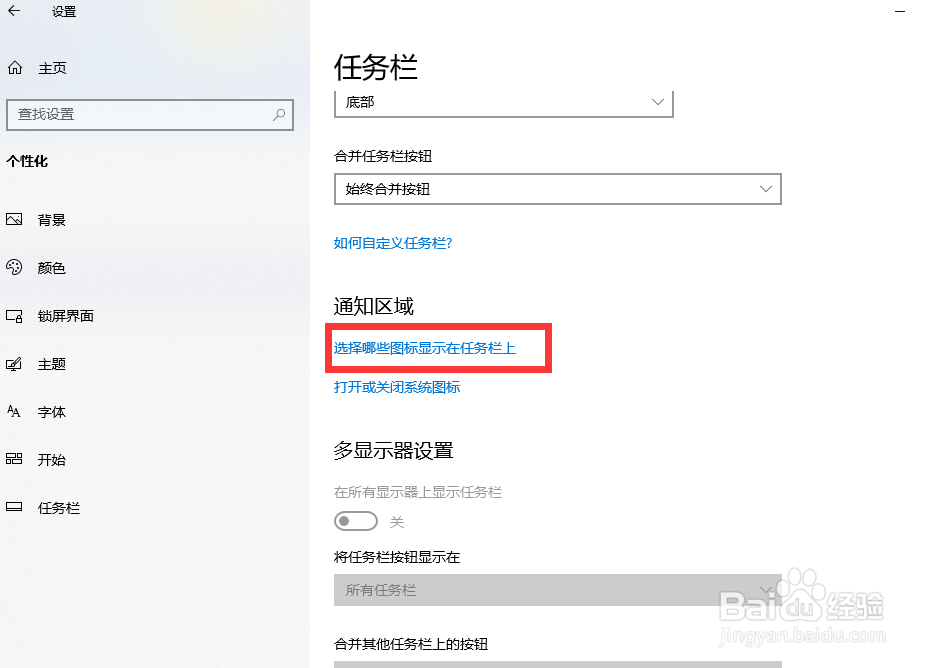
6、弹出对话框,可以看到QQ的开关为关闭状态。
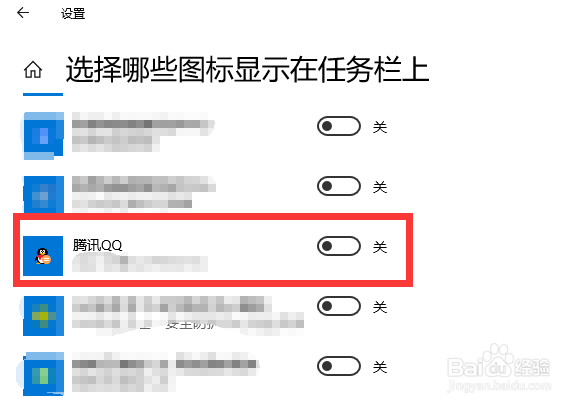
7、点击打开,任务栏上的QQ图标出现了。